3Ds Max的线条线怎么渲染?
溜溜自学 室内设计 2021-09-15 浏览:2141
在3Ds Max软件中建模的时候,为了我们的出图效果可以更好,通常都会对模型设置渲染选项,这样方便我们在对象中更改的位置。但有一些模型是线条,那么3Ds Max的线条线怎么渲染呢?很多朋友觉得线条渲染肯定很复杂,其实还是一样简单的,大家不需要太担心,下面来告诉你如何渲。
想要更深入的了解“3DSMax”可以点击免费试听溜溜自学网课程>>
工具/软件
电脑型号:联想(lenovo)天逸510s; 系统版本:Windows7; 软件版本:3Ds Max2014
方法/步骤
第1步
然而我们在视图中选择对象。
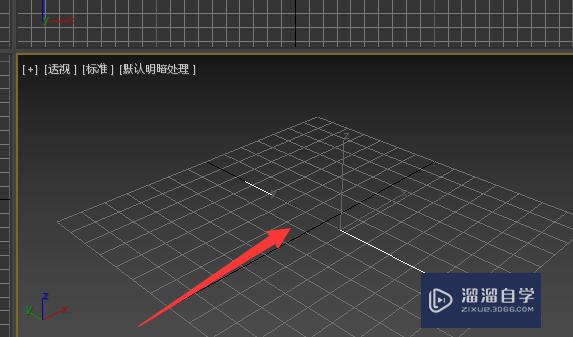
第2步
然后在修改器的选项中选择“样条线”选项。
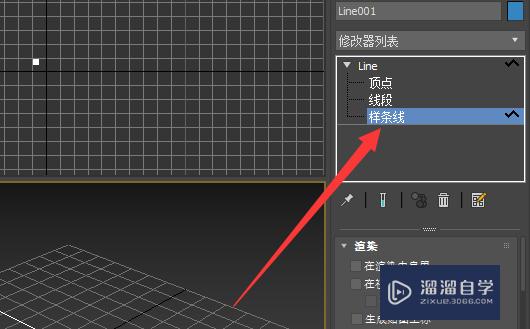
第3步
然后在下面参数中选择“渲染”选项。
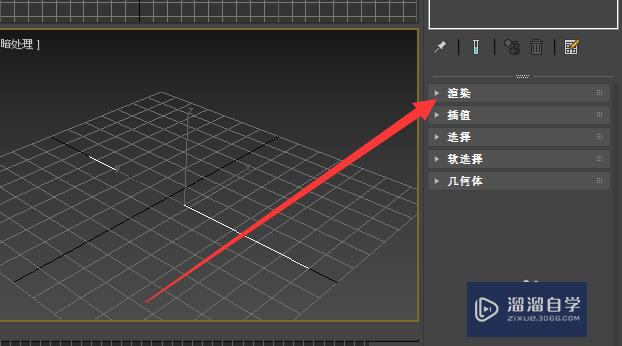
第4步
此时展开渲染的选项下选择勾选“在视口中启用”选项。
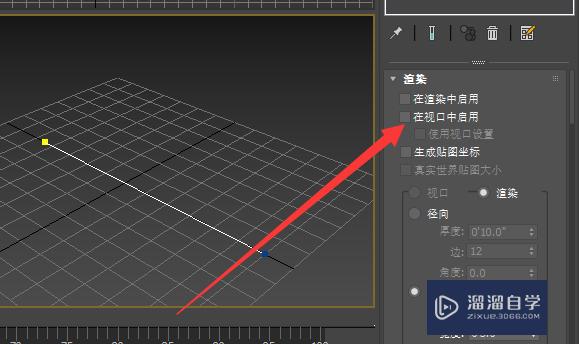
第5步
然后在参数中的径向栏勾选后进行调整。

第6步
此时视口中的对象也随着变化。
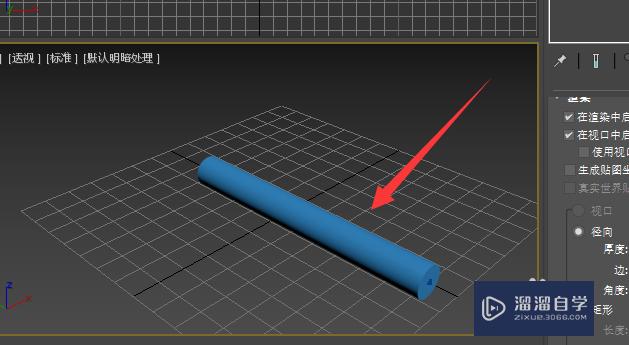
相关文章
距结束 04 天 08 : 23 : 14
距结束 01 天 20 : 23 : 14
首页









